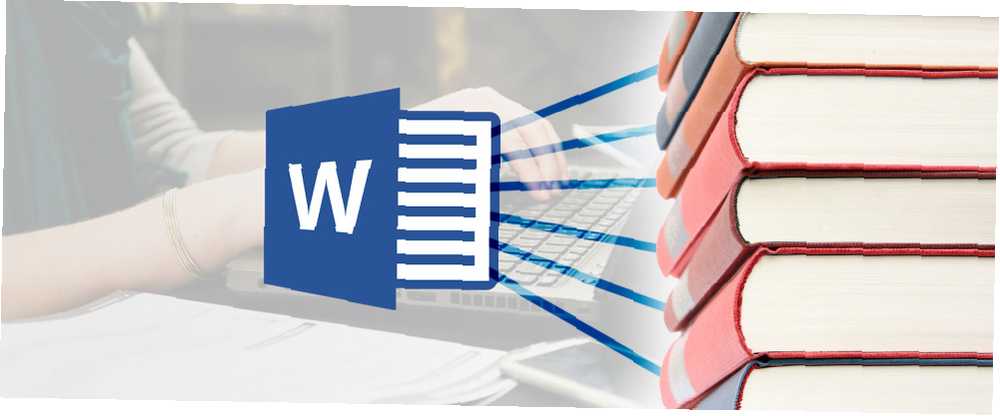
Brian Curtis
0
4761
424
Někdy je hodnota stipendia v dokumentech, které vytvoříte, aby to dokázala. Každý učenec si přeje, aby se nezašel papírováním. Ale podívejte se na to tímto způsobem - akademický dokument propaguje vaši důvěryhodnost a důkladnost vašeho výzkumu. Je to také Kevlar proti plagiátorství (a někdy i jeho příčina).
Každý akademický dokument má své vlastní matice a šrouby. Dnes mluvme o důležitém - anotovaná bibliografie.
Anotovaná bibliografie je seznam citací pro časopisy, knihy, články a další dokumenty, za nimiž následuje krátký odstavec. Odstavce jsou popisem zdroje a toho, jak podporuje váš papír.
Je to jediný dokument, který vám a vašemu profesorovi usnadní život, když svůj výzkumný článek ukončíte rozmachem. Jak postupujeme s používáním aplikace Microsoft Word pro tento druh výzkumu psaní dokumentů Google vs Microsoft Word: Death Match for Research Writing Google Docs Microsoft Word: The Death Match for Research Writing Online řešení se stávají normou. Rozhodli jsme se zjistit, jak se Microsoft Word hromadí proti Dokumentům Google. Který z nich bude dělat lepší výzkumný papír? to jsou řádky níže.
Anotovaná bibliografie: Definujme to
Je důležité nezaměňovat anotovanou bibliografii s běžnou bibliografií nebo citovanými díly.
Pravidelná bibliografie je jednoduše seznamem zdrojových citací. Nic víc. Níže uvedená obrazovka je příkladem běžné bibliografie. Jak vidíte, nejde o podrobnější informace o zmíněných knihách nebo zdrojích.
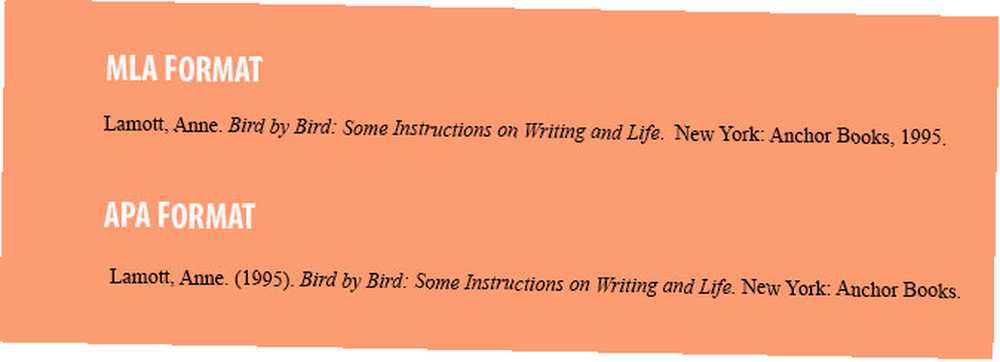
Anotovaná bibliografie má několik dalších částí. Je snadné získat představu z významu slova “anotace”. Podle Merriam-Webstera je anotace:
Poznámka přidaná k textu, knize, kresbě atd. Jako komentář nebo vysvětlení.
Zde vypadá, jak vypadá běžná anotovaná bibliografie. Jsem si jistý, že můžete okamžitě rozeznat další části, které jdou do rámování to.
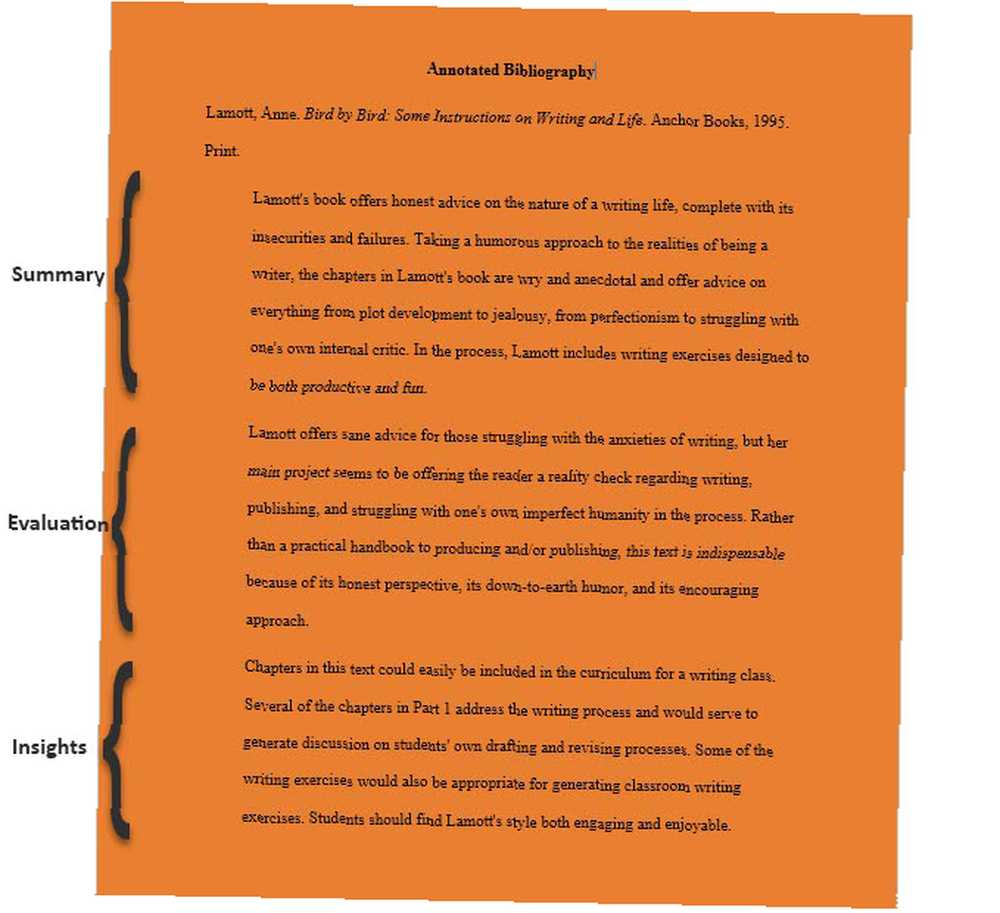 Příklad z Purdue OWL
Příklad z Purdue OWL
Jak vidíte, výše uvedený vzorek začíná obvyklou bibliografickou citací. Poté obsahuje shrnutí a jasné vyhodnocení zdroje, který jste použili k prozkoumání vašeho tématu. Záměrem přidání vlastního souhrnu a analýzy po primárním nebo sekundárním zdroji je definovat tematickou oblast a to, jak se vztahuje na váš výzkum. Při každém vytvoření nového zdroje musíte přidat anotaci.
Je to hodně práce. Ale toto úsilí od vás pomůže čtenáři najít užitečné informace na první pohled. Řekne čtenáři, jak každá vypůjčená informace pomohla pokroku v práci. A nabízí každému okno do vašeho myšlení za zvoleným tématem.
Použití aplikace Word k vytvoření anotované bibliografie
Nejjednodušší způsob, jak vytvořit anotovanou bibliografii v aplikaci Microsoft Word? Ušetřete čas pomocí šablony.
Ale vždy je lepší vytvořit jeden od nuly a zdokonalit své výzkumné psaní. Není to těžké, takže se nezdržujte. Musíte mít na paměti styl dokumentace potřebné pro váš výzkum. Existují rozlišovací rozdíly mezi APA, AMA a MLA Style.
Budu následovat Styl MLA (Modern Language Association) a ukázat, jak vytvořit dobře formátovaný dokument v aplikaci Microsoft Word v pěti základních krocích.
1. Nastavte svůj dokument Word. Jít do Pás karet> Rozvržení> Okraje> Normální (Okraje 1 palce na všech stranách).
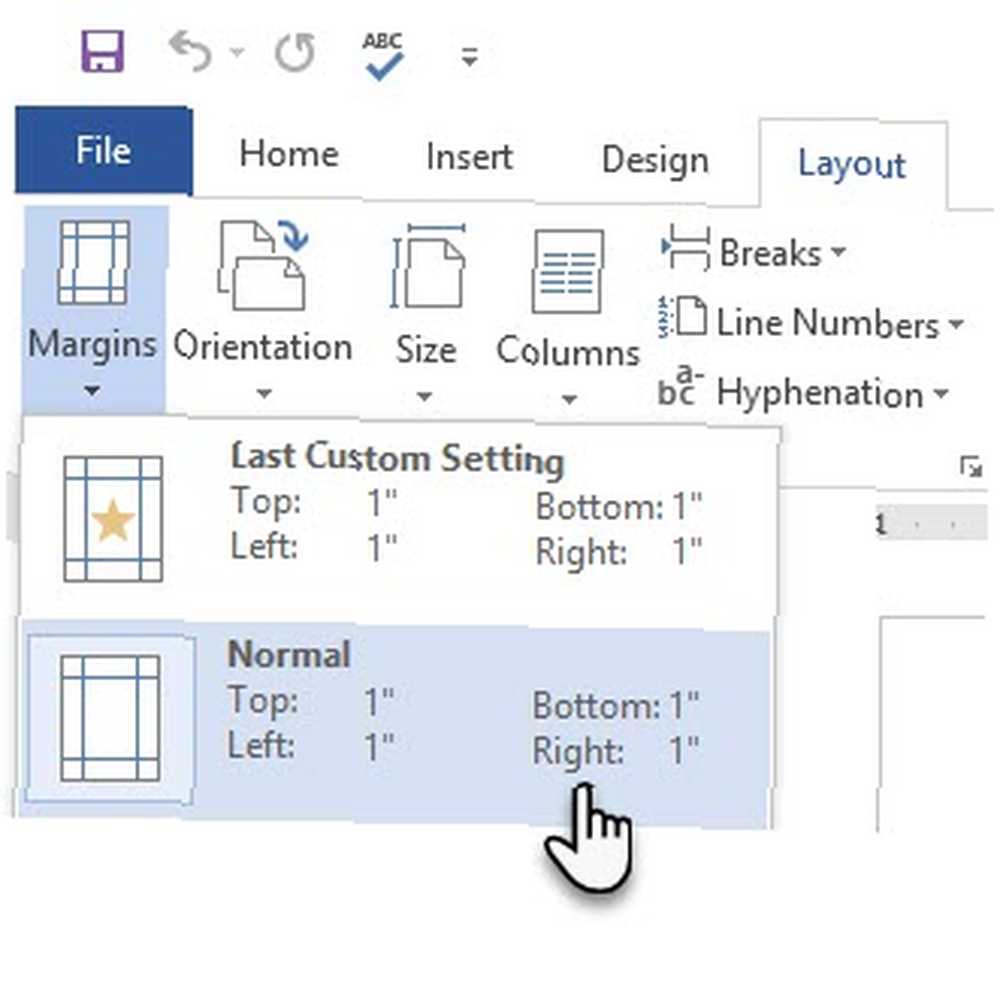
2. Nastavte písmo. Společnost MLA doporučuje patkové písmo (např. Times New Roman). Jít do Domů> Písmo a vybrat Times New Roman a 12 pt. Také přejděte na Odstavec skupina a vybrat 2,0 pro nastavení řádků s dvojitou mezerou.
Spusťte anotovanou bibliografii
3. Vyberte umístění. Anotovaná bibliografie začíná na nové stránce, která následuje na konci vašich výzkumných sekcí. Typ “Anotovaná bibliografie” nahoře a zarovnané na střed na stránce. Měl by být kapitalizován a vystředěn - ne tučně nebo podtrženě.
4. Vyberte své zdroje. Prozkoumejte a zaznamenejte informace, které se vztahují k vašemu tématu. Správně naformátovaná citace Usnadněte psaní - 4 weby, které vám pomohou citovat zdroje Usnadněte psaní - 4 weby, které vám pomohou citovat zdroje Když přijde čas napsat papír, může být jednou z největších bolestí citování vašich zdrojů. Strávili jste hodiny a hodiny otroctvím nad svým počítačem a dokonale vytvářeli každé slovo. Cestujete ... je na prvním místě a musíte uvést svůj zdroj podle stylu MLA.
Styl citace MLA pro knihu se řídí touto ukázkovou sekvencí:
Autor, A.A. Napište název práce kurzívou. Město vydavatele, stát: Vydavatel, Rok vydání. Střední.
Příklad: Smith, J. Jen dobrá kniha, kterou můžete citovat. New York, NY: Cambridge University Press, 2016. Tisk.
Citace je nejdůležitější součástí - dodržujte formát nábožensky podle průvodce formátováním stylů. Existuje mnoho online zdrojů, které podrobněji popisují populární citační styly.
5. Odsazení druhého řádku. Druhý řádek citace používá závěsnou odrážku k odsazení půl palce od levého okraje. Stačí stisknout klávesu Enter na konci prvního řádku a stisknutím klávesy Tab vytvoříte závěsnou odrážku. Můžete ji také upravit pomocí visící značky odsazení na pravítku. Vaše citace bude tedy vypadat takto:
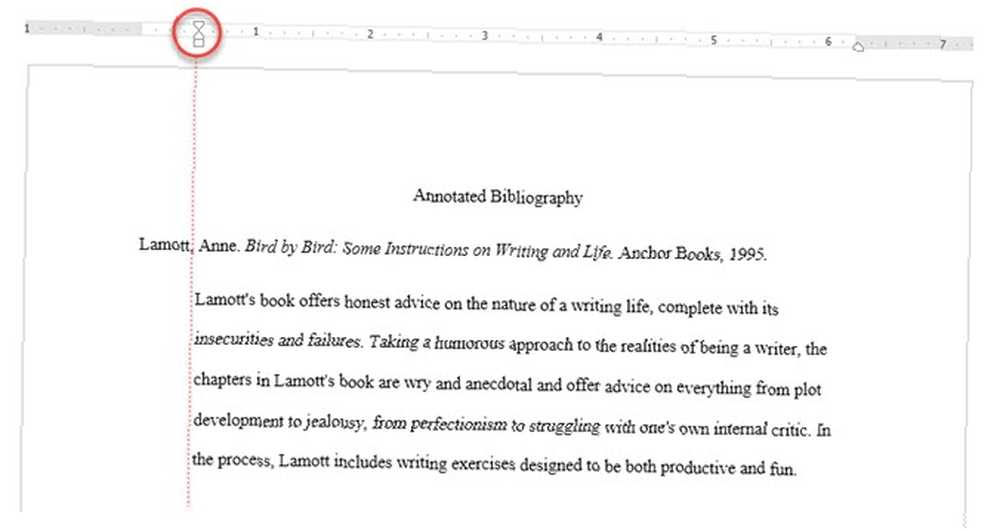
Jak vidíte výše, každá jednotlivá citace začne splachovat od okraje 1 palce. Ale vše od druhé řádky bude odsazeno o 0,5 palce doprava.
Chcete-li nastavit závěsné odrážky, můžete také přejít na Pás karet> Odstavec> Klikněte na Šipka nastavení odstavce pro zobrazení dialogového okna. Pod Odsazení, klikněte na Speciální> Závěsné. Ve výchozím nastavení je závěsná odrážka nastavena na 0,5 palce.

Microsoft Word nemá vždy rád věci řádně umisťovat. Možná budete muset ručně vyladit a odsadit vše od druhého řádku.
Použijte nástroj Microsoft Word's Bibliography Tool
Microsoft Word má vestavěný bibliografický nástroj, pomocí kterého můžete spravovat své citace. Na Stuha, jít do Reference tab.
V Citace a bibliografie skupinu, klikněte na šipku vedle Styl.
Klikněte na styl, který chcete použít pro citaci a zdroj, např. MLA.
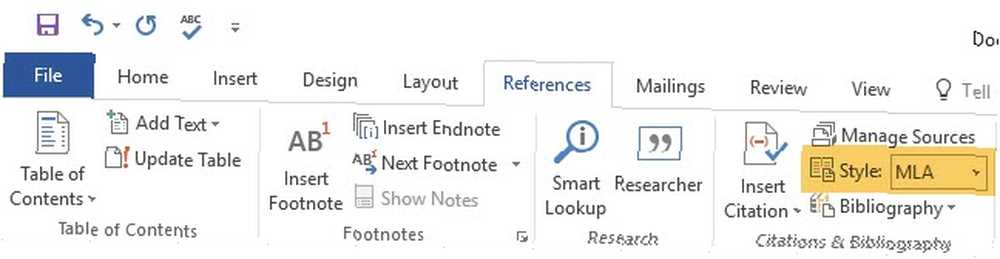
Vyberte místo, kde chcete spustit citaci. Poté klikněte na Vložit citaci.
V rozbalovací nabídce jsou k dispozici dvě možnosti.
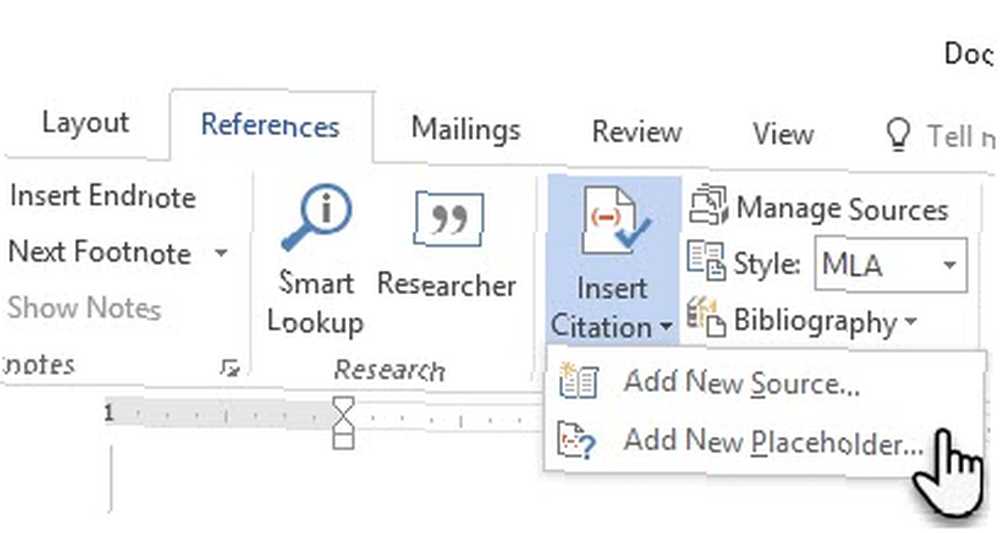
- Můžete přidat zdrojové informace pro citaci.
- Můžete také přidat zástupný symbol, abyste mohli vytvořit citaci a později vyplnit zdrojové informace
Pokud se rozhodnete Přidat nový zdroj, zadejte všechny podrobnosti o citaci do Vytvořit zdroj box. Klikněte na OK.
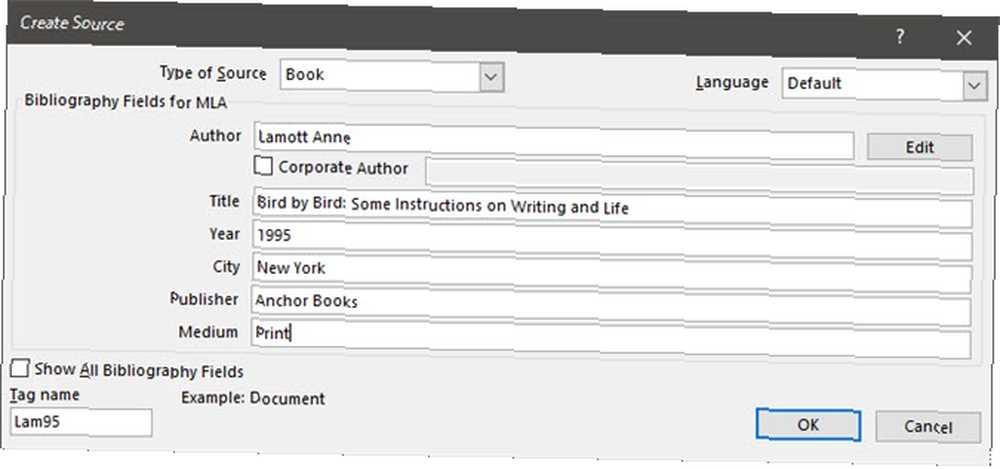
Můžete zobrazit náhled citace v Správa zdrojů dialogové okno.
Microsoft Word také pomáhá spravovat váš dlouhý seznam zdrojů. Získejte znalosti s touto nedostatečně používanou funkcí aplikace Microsoft Word 7 Nevyužité funkce aplikace Microsoft Word a jak je používat 7 Nevyužité funkce aplikace Microsoft Word a jak je používat Přehlížíte některé z nejužitečnějších funkcí aplikace Microsoft Word? Tato aplikace obsahuje překvapivé množství nevyužitých nástrojů a možností. Objevili jsme sedm a ukážeme vám, jak je používat. a ušetřit si čas. Stránka Office Support také vysvětluje drzost bibliografií.
Můžete také použít online generátory citací, i když je to více hodnotné, když to děláte sami.
Napište anotaci
Jen abych vám znovu připomněl: anotace začíná pod citací. Text s poznámkami je také odsazen pod citací. První řádek citace začínající příjmením autora je jediný text, který je v celé bibliografii vyprázdněn..
Odstavce, které uvedete, budou záviset na cíli vaší bibliografie. Některé anotace mohou shrnout, jiné mohou analyzovat zdroj, zatímco jiné mohou poskytnout názor na citované myšlenky. Některé anotace mohou zahrnovat všechny tři odstavce. Ve stručnosti: může být popisný, analytický nebo kritický. Ale následuje konkrétní příkaz ...
- První odstavec je shrnutím zdroje.
- Druhým odstavcem je vyhodnocení zdroje.
- Poslední odstavec se může zabývat významem zdrojového materiálu pro výzkum.
Ve stylu MLA musí být anotované bibliografie uspořádány abecedně podle příjmení prvního autora uvedeného v každé citaci. Stačí tedy zkopírovat a vložit každou anotaci ve správném pořadí.
Málo zdrojů pro styl MLA
Jedno z nejlepších videí, které jsem mohl najít na YouTube a které detailně vysvětluje celý proces, pochází “mistersato411”:
Je také užitečné ponechat si tyto dva oficiální stránky dokumentace jako záložky.
- Styl APA
- Centrum stylů MLA
Purdue Online Writing Lab je užitečný zdroj pro rychlé pochopení formátů stylů.
Je psaní anotované bibliografie těžké?
Výzkum je těžká část. Nedělejte, aby se váš výzkum změnil na požadovaný formát těžší, než by měl být. To opravdu není. Akademici to změnili v něco mystického!
Jen věnujte pozornost malým detailům. Pokud jste zvyklí na styl APA, přechod na styl MLA může způsobit chyby. To by mohl být rozdíl mezi patem na zádech nebo červenou značkou.
Takže, stejně jako ve všem, praxe je perfektní. Pokud jste nováčkem Wordu, věnujte čas tomu, abyste se naučili všechny triky, které Office Suite má v rukávu. A pamatujte si, že aplikace pro automatické citace 5 Aplikace pro automatické citace, které usnadňují psaní bibliografií 5 Aplikace pro automatické citace, které usnadňují psaní pro bibliografie Bezplatné online bibliografické a citační nástroje podporují jakýkoli druh psaní. Tyto aplikace také šetří váš čas automatickými citacemi. mohou usnadnit psaní bibliografií.











